Аудитория мессенджера WhatsApp – 2 миллиарда человек. Как и на любой популярной интернет-платформе, в приложении появились недобросовестные пользователи, которые рассылают спам, вредоносные программы и крадут чужие личные данные. Защита от нежелательной корреспонденции – блокировка подозрительных абонентов. Запретить рассылки можно в настройках мессенджера. Если не знаете, что значит «В спам и заблокировать» в Ватсапе, читайте эту статью. Из нее вы узнаете, как управлять списком чатов и ограничивать прием сообщений из неблагонадежных источников.
Общие понятия спама и блокировки в Ватсап
При регистрации в WhatsApp пользователь должен принять условия пользования приложением. В мессенджере запрещено распространять спам, угрозы, непристойные и незаконные материалы, оскорбления по расовому и этническому признаку.
Спамом называют массовые рассылки сообщений без согласия получателей. Обычно массовая рассылка происходит в автоматическом режиме под управлением программы-робота. Сообщения отправляются на случайно выбранные номера. В посланиях могут содержаться просьбы о материальной помощи, реклама, вредоносные ссылки. Спам засоряет память телефона, мешает чтению важной корреспонденции. После перехода по хакерской ссылке человек может лишиться денег или конфиденциальных личных данных.
В целях борьбы со спамом разработчики добавили в WhatsApp функцию блокировки: пользователи могут запретить прием любых подозрительных сообщений. Ограничения вступают в силу после нажатия кнопки «Спам» («Пожаловаться») или «Заблокировать».
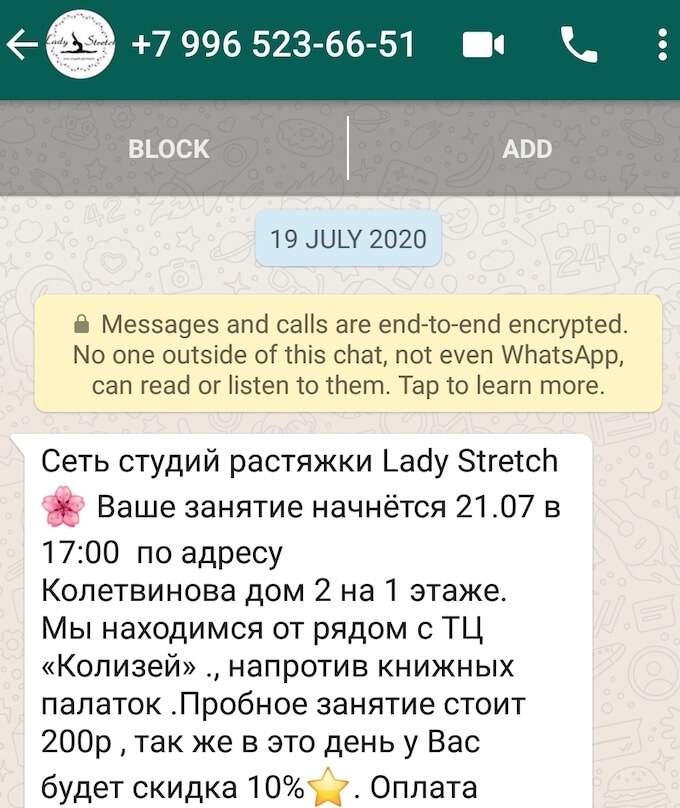
Кнопка «Спам»
До 2020 года в WhatsApp были кнопки «Спам», «В спам и заблокировать». В новых версиях мессенджера их заменили на кнопки «Пожаловаться», «Пожаловаться на контакт». Если открыть чат с массовой рассылкой и выбрать одну из перечисленных команд, произойдет несколько действий:
- сообщения спамера автоматически удалятся из вкладки «Чаты»;
- прием новых сообщений от выбранного абонента будет заблокирован;
- сведения о нарушителе правил будут отправлены в техподдержку приложения.
Чтобы заблокировать пользователя и отправить жалобу в техническую поддержку:
- Откройте мессенджер WhatsApp, перейдите во вкладку «Чаты».
- Откройте чат с абонентом, которого хотите заблокировать.
- Нажмите на номер или ник абонента рядом с фото в верхней части страницы.
- На следующей странице кликните по кнопке «Пожаловаться на контакт».
Если вы еще не успели ответить на смс с неизвестного номера, возможен второй вариант:
- Откройте WhatsApp, затем откройте вкладку «Чаты».
- Разверните чат с абонентом, которого нужно заблокировать.
- Пролистайте все сообщения пользователя.
- Под перепиской вы увидите несколько кнопок, нажмите «Пожаловаться».
После получения жадобы сотрудники техподдержки проверят подозрительный аккаунт. Если будут выявлены грубые нарушения правил, профиль удалят. Многие интересуются: «Что будет, если в Ватсапе заблокировать контакт и отправить в спам случайно?». Решение об удалении профиля принимают после оценки следующих параметров:
- количество смс, отправленных с аккаунта за 1 минуту;
- сумма символов в одном послании;
- объем медиафайлов, прикрепленных к сообщению.
Если абонент не занимался массовыми рассылками, его профиль после проверки не удалят, но из игнора тоже не уберут. Снять ограничения на прием сообщений от него может только пользователь, который их наложил.
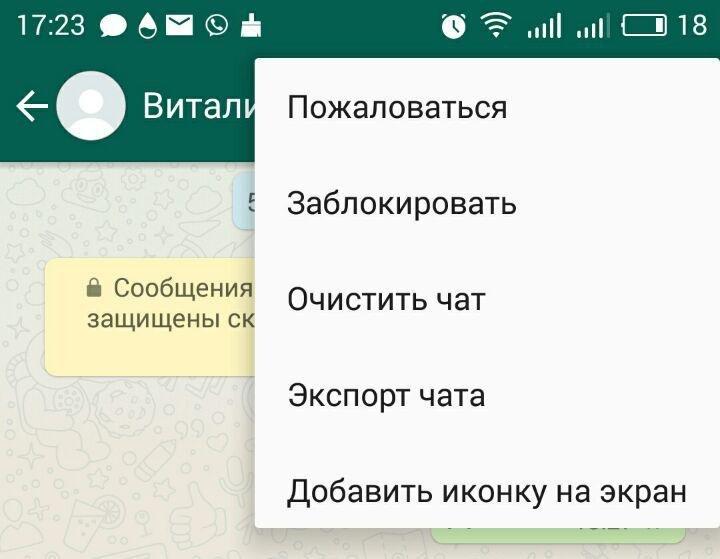
Кнопка «Заблокировать»
Под командой «Спам» («Пожаловаться») в Ватсап всегда находится кнопка «Заблокировать». При нажатии на нее:
- останавливается прием сообщений и звонков от выбранного абонента;
- все принятые ранее сообщения остаются доступными во вкладке «Чаты».
Последовательность действий при блокировке контактов:
- Из главного меню WhatsApp перейдите во вкладку «Чаты».
- Кликните по имени или номеру абонента, которого хотите заблокировать.
- Во вкладке с чатом снова нажмите на имя или номер абонента.
- На следующей странице нажмите кнопку «Заблокировать».
Если сообщение поступило с неизвестного номера впервые, есть второй вариант добавления в черный список:
- С главной страницы WhatsApp перейдите во вкладку «Чаты».
- Кликните по номеру, который требуется заблокировать.
- Во вкладке с чатом пролистайте все сообщения пользователя.
- Под сообщениями кликните по кнопке «Заблокировать».
Если хотите удалить переписку с заблокированным абонентом, во вкладке «Чаты» нажмите на номер спамера и удерживайте палец несколько секунд. Появится новое меню, в котором нужно кликнуть по иконке с мусорным баком.
Основные отличия
Новые пользователи Ватсап задаются вопросом: «Какой способ блокировки нежелательных смс лучше выбрать?». При нажатии кнопки «В спам и заблокировать» («Пожаловаться») техподдержка приложения всегда получает автоматическое сообщение о нарушении правил. После проверки профиль нарушителя могут удалить. При выборе других кнопок техподдержка сообщения не получает. Это и есть ответ на вопрос, чем отличается «Заблокировать» от «В спам и заблокировать».
Заметив, что кто-то нарушает правила сервиса, кликайте на кнопку «Спам» или «Пожаловаться». Жалобы помогают сотрудникам Ватсап своевременно выявлять и обезвреживать профили с автоматическими рассылками.
Кнопку «Заблокировать» используйте, чтобы ограничить общение с неприятным собеседником (например, бывшим другом или навязчивым поклонником). Заблокированный абонент сможет пользоваться мессенджером, но вас он больше не потревожит.
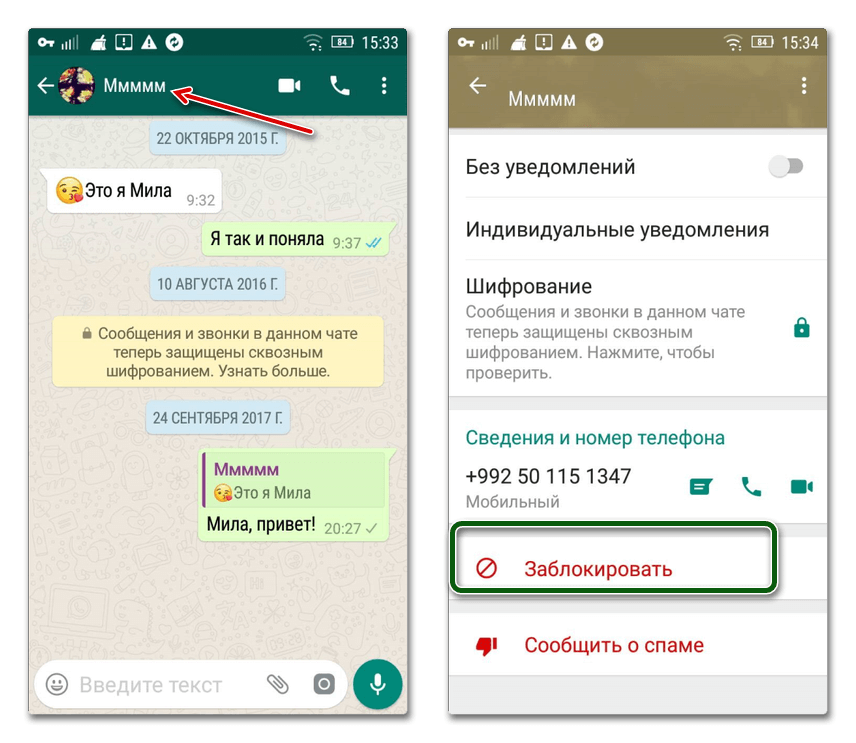
Как восстановить переписку
Иногда со спамом случайно удаляют важные сообщения. Если хотите восстановить переписку, учитывайте, что в WhatsApp есть два способа хранения информации:
- создание локальных копий;
- создание резервных копий.
Если смартфон подключен к интернету, локальные копии чатов создаются каждый день автоматически. Архив сообщений формируется в начале суток и хранится в памяти телефона 7 дней. По прошествии недели локальная копия будет удалена без возможности восстановления.
Параметры резервного копирования владелец профиля Ватсап должен настроить вручную. Резервные копии хранятся в облачном сервисе. На смартфонах с ОС Android для хранения используется Google Диск. На устройствах с ОС iOS файлы загружаются в сервис iCloud.
Чтобы настроить резервное копирование:
- Откройте мессенджер Ватсап.
- Кликните по значку «три точки» (для телефонов на платформе Андроид).
- Перейдите во вкладку «Настройки».
- Перейдите во вкладку «Чаты», затем во вкладку «Резервная копия чатов».
- На новой странице заполните пустые строки, выберите параметры копирования.
- Если нужно сохранить переписку прямо сейчас, нажмите на кнопку «Резервное копирование» («Создать копию»).
Срок хранения файлов в Google Диск пользователь выбирает самостоятельно. Доступный диапазон – от 1 дня до 100 лет. В сервисе iCloud ограничения по срокам хранения отсутствуют. В следующих частях статьи описано, как вернуть переписку из хранилища.
При блокировке
При блокировке абонента переписка с ним остается во вкладке «Чаты». Если хотите продолжить общение, пользователя нужно разблокировать. Для этого:
- С главной страницы WhatsApp перейдите во вкладку «Чаты».
- Выберите чат с нужным человеком.
- Пролистайте переписку до последнего сообщения.
- Под сообщениями кликните по строке «Нажмите, чтобы разблокировать».
- После появления всплывающего окна снова выберите «Разблокировать».
Если пользователь удалил чат, перед разблокировкой контакта нужно восстановить резервную копию. Последовательность восстановления описана ниже.
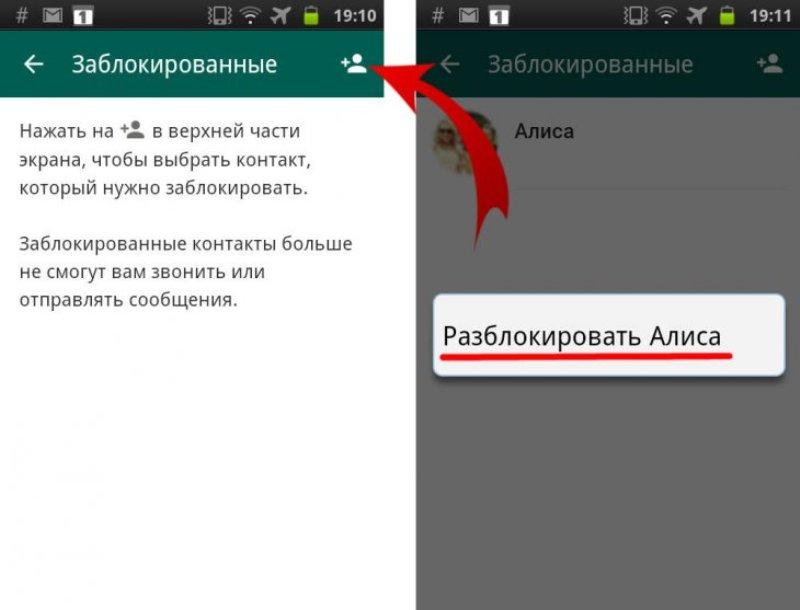
Из спама
В меню WhatsApp нет кнопки для загрузки резервных копий. Переписку, которая была помечена как спам и удалена, можно восстановить только в момент переустановки приложения. Последовательность восстановления:
- Чтобы удалить приложение, кликните по ярлыку WhatsApp и удерживайте палец несколько секунд.
- После появления всплывающего меню выберите кнопку «Удалить приложение».
- Загрузите новую версию Ватсап из фирменного магазина приложений или из списка программ на нашем сайте.
- После окончания загрузки и установки откройте мессенджер, затем пройдите регистрацию, используя прежний номер телефона.
- Когда приложение предложит восстановить резервную копию, кликните по кнопке «Далее».
- На следующей странице выберите резервную копию и нажмите кнопку «Восстановить».
- Завершите процедуру создания профиля, следуя инструкциям на дисплее смартфона.
Если режим резервного копирования был отключен, приложение предложит восстановить локальную копию. Если с момента создания последней локальной копии прошло больше 7 дней, восстановить переписку из спама не получится.






